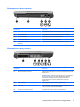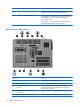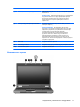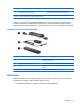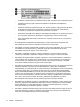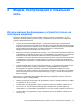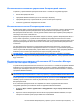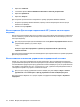HP EliteBook User Guide - Windows 7
3. Щелкните Свойства.
4. Установите флажок Значок HP Wireless Assistant в области уведомлений.
5. Щелкните Применить.
6. Щелкните Закрыть.
Для получения дополнительных сведений см. справку программы Wireless Assistant.
1. Откройте программу Wireless Assistant, щелкнув значок беспроводной связи в центре
мобильности Windows.
2. Нажмите кнопку Справка.
Использование Диспетчера подключений HP (только на некоторых
моделях)
Диспетчер подключений HP можно использовать для подключения к беспроводным глобальным
сетям с помощью устройства высокоскоростной мобильной связи HP в компьютере (только на
некоторых моделях).
▲
Для запуска диспетчера подключений щелкните значок Диспетчер подключений в области
уведомлений в правом углу панели задач.
– или –
Выберите Пуск > Все программы > Диспетчер подключений HP > Диспетчер
подключений HP.
Дополнительные сведения об использовании Диспетчера подключений см. в справке программы
Диспетчер подключений.
Использование элементов управления операционной системы
Кроме того, некоторые операционные системы предлагают метод управления встроенными
устройствами беспроводной связи и беспроводным подключением. Например, в операционной
системе Windows предусмотрен Центр управления сетями и общим доступом, который позволяет
настраивать подключение или сеть, подключаться к сети, управлять беспроводными сетями, а
также диагностировать и устранять сетевые неполадки.
▲
Для доступа к Центру управления сетями и общим доступом выберите Пуск > Панель
управления > Сеть и Интернет > Центр управления сетями и общим доступом.
Дополнительные сведения см. в центре справки и поддержки. Выберите Пуск > Справка и
поддержка.
18 Глава 2 Модем, беспроводная и локальная сеть